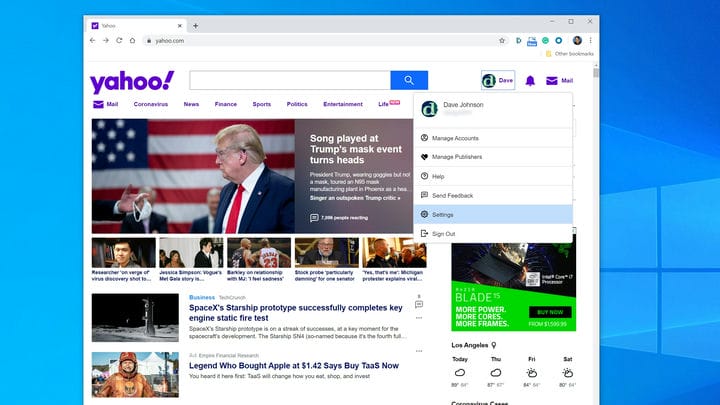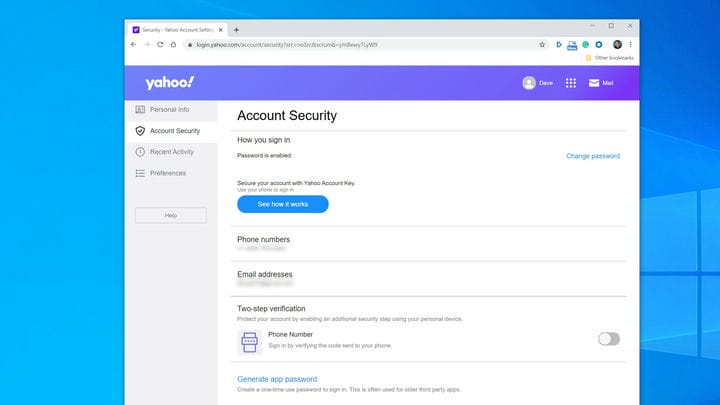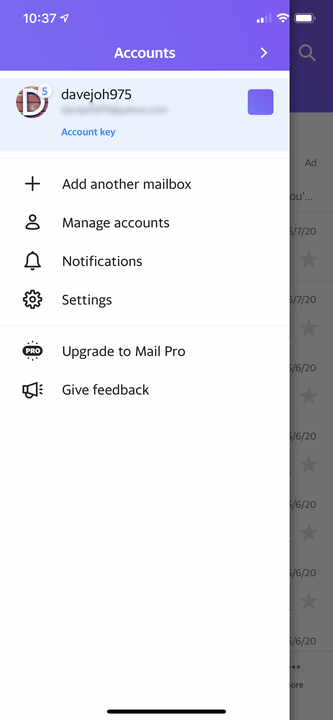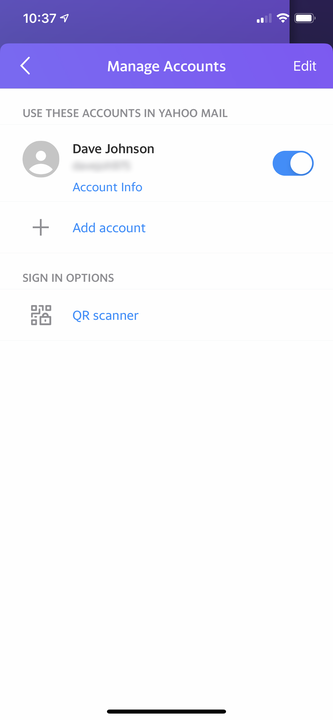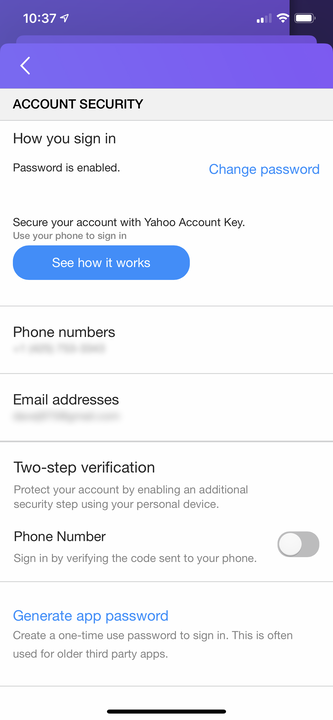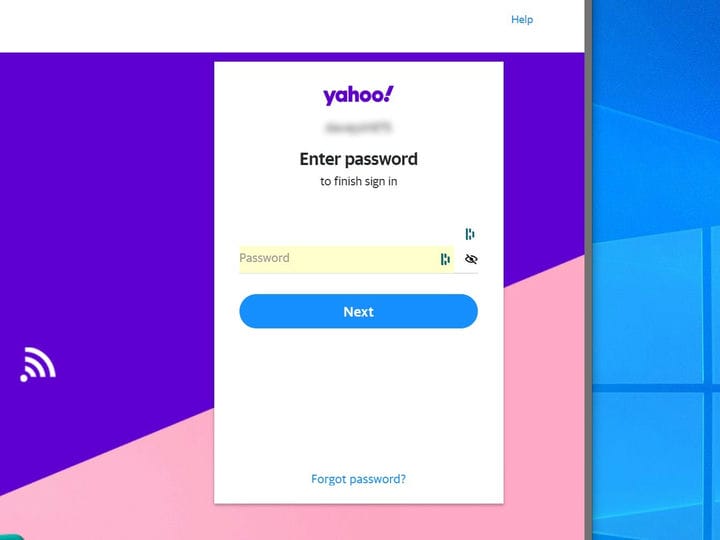Comment changer le mot de passe de votre compte Yahoo ou le réinitialiser
- Vous pouvez modifier votre mot de passe Yahoo en accédant aux paramètres de votre compte sur un ordinateur ou l'application mobile Yahoo.
- Si vous ne pouvez pas vous connecter parce que vous avez oublié votre mot de passe, vous pouvez utiliser le lien «Mot de passe oublié» qui se trouve sur la page de connexion pour réinitialiser votre mot de passe.
Même si vous avez un mot de passe fort
protégeant votre compte Yahoo, vous devrez peut-être occasionnellement le modifier.
En plus de la maintenance régulière du mot de passe, vous devez savoir comment changer votre mot de passe au cas où vous apprendriez que le compte a été piraté, qu'il y a eu une violation de données ou qu'il a été autrement compromis.
Heureusement, quelques clics suffisent pour changer votre mot de passe Yahoo. Voici comment.
Comment changer votre mot de passe Yahoo depuis un ordinateur
Si vous connaissez votre mot de passe Yahoo existant et avez besoin de le changer, vous pouvez utiliser le lien qui se trouve dans les paramètres de votre compte.
1. Ouvrez Yahoo dans un navigateur Web, puis cliquez sur l'avatar de votre compte en haut à droite de la page Web.
2. Dans le menu déroulant, cliquez sur "Paramètres". Si vous êtes dirigé vers la page Yahoo Mail, choisissez plutôt "Informations sur le compte".
Depuis la page d'accueil de Yahoo, choisissez "Paramètres" dans le menu de votre avatar.
3. Dans le volet de gauche, cliquez sur "Sécurité du compte".
Vous pouvez trouver le contrôle "Modifier le mot de passe" dans les paramètres de sécurité de votre compte.
4. Cliquez sur "Modifier le mot de passe".
5. Saisissez le nouveau mot de passe que vous souhaitez utiliser et saisissez-le une seconde fois dans le champ «Confirmer le nouveau mot de passe ». Cochez "Afficher le mot de passe" si vous trouvez qu'il est plus facile de voir ce que vous tapez.
6. Cliquez sur «Continuer» pour enregistrer votre nouveau mot de passe.
Comment changer votre mot de passe Yahoo depuis l'application mobile
Vous pouvez également modifier votre mot de passe Yahoo depuis l'application mobile.
1. Dans l'application Yahoo sur votre téléphone ou votre tablette, appuyez sur l'avatar de votre compte en haut à gauche de l'écran, au-dessus de la boîte de réception.
Appuyez sur l'avatar pour voir le menu de Yahoo.
2. Appuyez sur "Paramètres".
3. Dans le menu Paramètres, appuyez sur "Gérer les comptes".
4. Sur la page Gérer les comptes, recherchez votre compte, puis appuyez sur "Informations sur le compte".
Appuyez sur "Informations sur le compte" pour trouver l'option permettant de modifier votre mot de passe.
5. Appuyez sur "Paramètres de sécurité". Vous devrez peut-être saisir le mot de passe ou utiliser la sécurité biométrique de votre appareil.
6. Sur la page Sécurité du compte, appuyez sur "Modifier le mot de passe".
La page Sécurité du compte vous permet de modifier votre mot de passe. Vous pouvez également activer la vérification en deux étapes et apporter d'autres modifications à votre compte.
7. Enfin, saisissez votre nouveau mot de passe et confirmez-le en le saisissant une deuxième fois.
8. Appuyez sur "Continuer". Votre nouveau mot de passe est enregistré.
Comment réinitialiser votre mot de passe Yahoo
Si vous avez perdu ou oublié votre mot de passe Yahoo, vous pouvez le réinitialiser pour retrouver l'accès à votre compte.
1. Ouvrez Yahoo dans un navigateur Web et cliquez sur "Connexion".
2. Entrez votre nom d'utilisateur ou votre adresse e-mail et cliquez sur "Suivant".
3. Cliquez sur « Mot de passe oublié ? »
Choisissez « Mot de passe oublié ? » pour obtenir une liste d'options de réinitialisation de votre mot de passe.
4. Yahoo vous proposera de vous envoyer un lien de réinitialisation de mot de passe. Vos options dépendent des options de contact que vous avez configurées dans les paramètres de votre compte Yahoo. En règle générale, vous pouvez choisir de recevoir un SMS ou un e-mail envoyé à une adresse e-mail de secours. Choisissez l'option qui vous convient le mieux.
5. Lorsque vous obtenez le lien de réinitialisation, suivez-le, puis entrez le nouveau mot de passe que vous souhaitez utiliser avec votre compte Yahoo.
N'oubliez pas de faire en sorte que votre nouveau mot de passe soit fort – une combinaison de lettres majuscules et minuscules, de chiffres et de symboles – qui ne comporte pas moins de huit caractères. Et ne réutilisez pas le mot de passe d'un autre service en ligne.